آموزش کانفیگ مودم TP-Link TD-W8151N
فهرست مطالب
آموزش کانفیگ مودم TP-Link TD-W8151N، عنوان مطلبی است که گروه فنی رایانه کمک قصد دارد آن را به شما آموزش دهد. پس با ما همراه باشید تا این مطلب را به خوبی یاد بگیرید.
نکته ای که قبل از هر کاری باید به آن توجه داشته باشید، این است که اطمینان حاصل کنید سرویس ADSL شما فعال باشد و با وصل کردن مودم به خط تلفن چراغ ADSL مودم شما حدودا بعد از 30 ثانیه، به صورت ثابت روشن شود.
برای شروع کانفیگ مودم TP-Link TD-W8151N در ابتدا با وارد کردن آدرس 192.168.1.1 در نوار آدرس مرورگر خود و زدن کلید اینتر، وارد صفحه تنظیمات مودم خود شوید.
اکنون در پنجره ای که باز می شود از شما درخواست یوزرنیم و پسورد می کند.
یوزرنیم و پسورد پیشفرض admin می باشد، admin را هم در کادر Username و هم در کادر Password وارد کنید تا به صفحه اصلی تنظیمات بروید.
حالا در پنجره ای که باز می شود، روی گزینه Quick Start کلیک نمایید.
در پنجره بعدی بر روی دکمه RUN WIZARD کلیک کنید.
در پنجره بعدی بر روی دکمه NEXT کلیک کنید.
در این مرحله تهران را به عنوان منطقه زمانی انتخاب کنید و سپس بر روی دکمه NEXT کلیک کنید.
در این مرحله، گزینه PPPoE/PPPoA را انتخاب کنید و بر روی دکمه NEXT کلیک کنید.
در پنجره بعدی از شما میخواهد یوزرنیم و پسوردی که از شرکت خدمات دهنده اینترنتی یا ISP خودتان دریافت کرده اید، وارد کنید.
پس از آن نوبت به مقادیر فیلدهای VPI و VCI می رسد که ممکن است برای هر سرویس دهنده اینترنتی متفاوت باشد که باید با شرکت فراهم کننده سرویس اینترنت خود تماس بگیرید و از این مقادیر اطلاع پیدا کنید، اما مقادیر این فیلدها اکثرا در شرکت های سرویس دهنده اینترنت در ایران اعداد 0 و 35 است.
و در پایین این پنجره گزینه Connection Type را روی PPPoE LLC قرار هید.
در مرحله بعدی، برای فعالسازی وایرلس باید دکمه رادیویی Activated را که در جلوی گزینه Access Point قرار دارد را علامت دار کنید.
در بخش SSID، برای شبکه وایرلس یا بی سیم خود، اسمی انتخاب کنید و در قسمت Broadcast SSID گزینه Yes را انتخاب کنید.
حالا نوبت به تنظیم رمز بر روی وایرلس مودم تان می رسد. برای اینکار در قسمت Authentication Type از لیست موجود در نوار کشویی، یکی از گزینه های WEP یا WPA/WPA2 یا WPA-PSK/WPA2-PSK را انتخاب کنید.
مناسب ترین و بهترین گزینه، انتخاب WPA-PSK/WPA2-PSK است.
سپس در قسمت Pre-Shared Key یک رمز حداقل با 8 کاراکتر انتخاب کنید و بر روی دکمه Next کلیک کنید.
در اینجا کار کانفیگ مودم TP-Link TD-W8151N به پایان رسیده است . دکمه NEXT را کلیک کنید تا کارهایی که انجام دادید، ذخیره شود و با زدن دکمه CLOSE از تنظیمات مودم خارج شوید.
در پایان بعد از چند لحظه، چراغ اینترنت مودم شما روشن می شود، در غیر اینصورت مودم خود را برای 3 تا 5 دقیقه خاموش کنید و دوباره روشن کنید.
آموزش ویدیویی حلش مشکل خاموش شدن مودم وای فای
بعضی وقتا پیش میاد که یک سری از دستگاه هامون که به مودم وای فای متصل هستن مثل کامپیوتر، اینترنت دارن ولی بعضی از آنها مثل گوشی موبایل اینترنت نداشته باشن.
داخل این ویدیو قرار هست باهم یاد بگیریم که اگر بعضی ازدستگاه هامون اینترنت داشتن و بعضی ها نداشتن چه کارهایی انجام بدیم
.
سخن پایانی
در پایان امیدوارم این مطلب برای شما مفید و سودمند بوده باشد.
در صورتی که سوالی در این زمینه داشتید میتوانید با کارشناسان رایانه کمک تماس حاصل فرمایید.
کارشناسان رایانه کمک میتواند شما را در حل مشکلات کامپیوتری و تلفن همراه یاری کنند
چقدر این مطلب مفید بود ؟
یک ستاره پنج ستاره
میانگین رتبه 4.5 / 5. تعداد امتیازات 8
تا کنون امتیازی ثبت نشده است . (اولین نفر باشید)



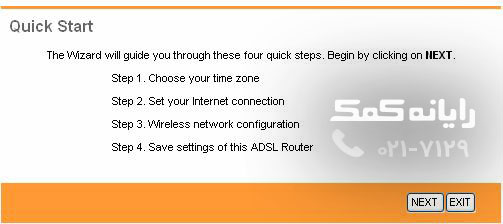
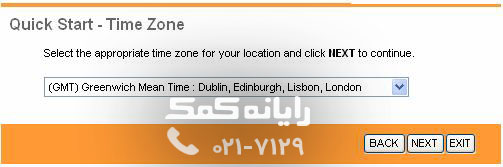

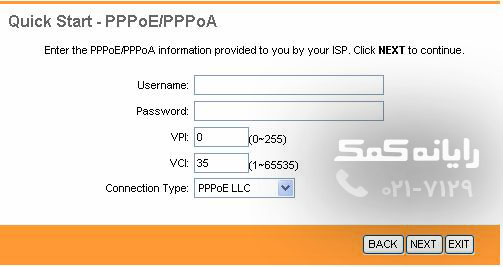
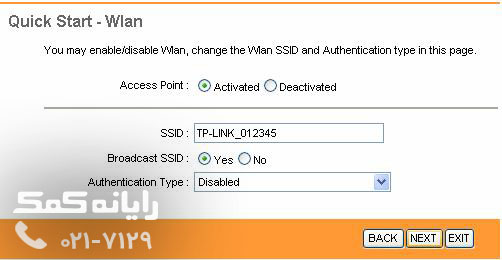


 آموزش کامل تصویری استفاده و کار از گوگل درایو | پشتیبانی آنلاین کامپیوتری
آموزش کامل تصویری استفاده و کار از گوگل درایو | پشتیبانی آنلاین کامپیوتری 